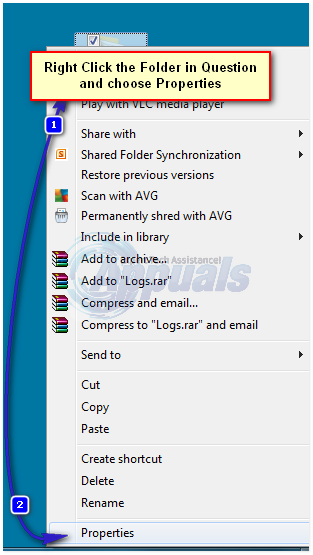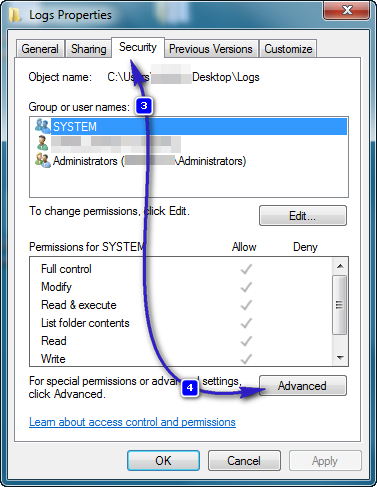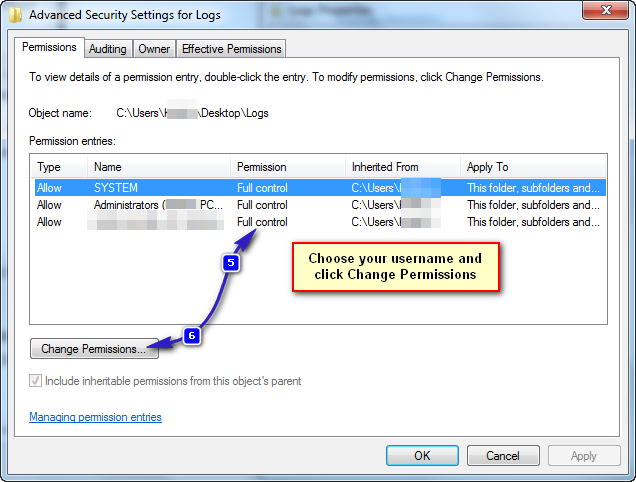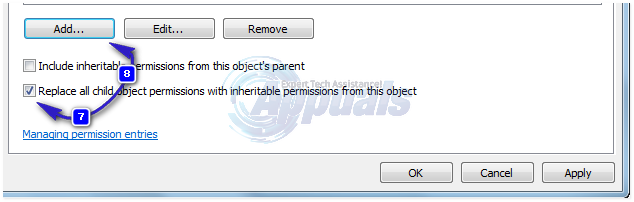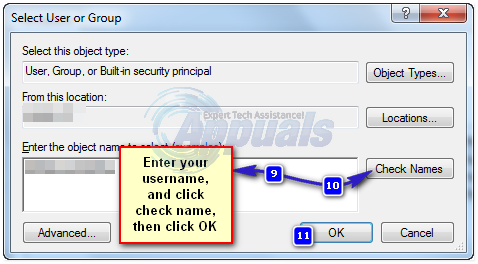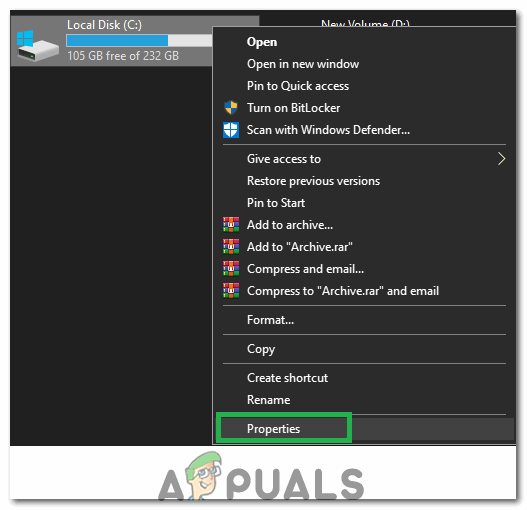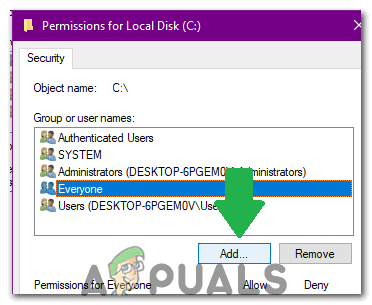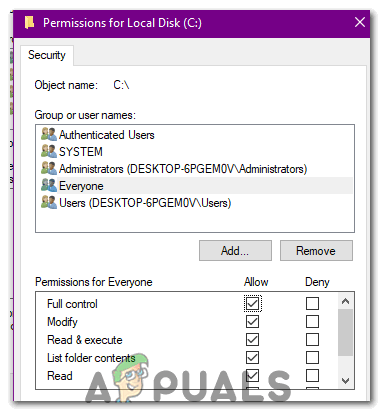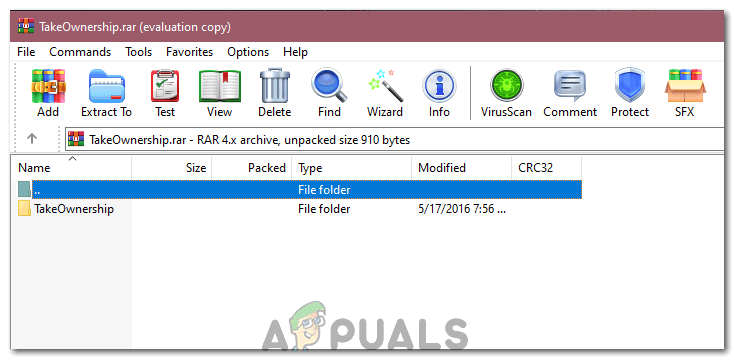A Windows úgy működik, hogy ha egy mappát, programot vagy fájlt egy másik folyamat használ, akkor a felhasználó nem tud változtatni rajta. Ha a hibaüzenetet kapja Engedélyre van szüksége a művelet végrehajtásához ”Miközben megpróbálja törölni vagy áthelyezni a fájlt / mappát, akkor valószínűleg egy engedélyekkel kapcsolatos probléma okozza, vagy a fájlt / mappát egy másik program használja. Például a mappában lévő mappát vagy fájlt az AntiVirus program biztonsági másolatot készít vagy éppen ellenőrzi. Ha megváltoztatják az engedélyeket, akkor is megjelenik ez a hiba - még akkor is, ha Ön rendszergazda. Ebben az útmutatóban néhány módszert ismertetek a probléma kezelésére.

1. módszer: Indítsa újra a számítógépet csökkentett módban
A Csökkentett mód betölti az ablakokat a Windows-hoz kapcsolódó programokkal és szolgáltatásokkal, és minimális beállításokkal töltődik be. Ha az „engedélykérdés” oka annak oka, hogy a fájlt egy másik folyamat használja, akkor azt csökkentett módban kell törölnie. A rendszer csökkentett módban történő újraindításához tegye a következőket:
- Újraindítás a Windows 8 / 8.1 / 10 rendszer csökkentett módban kattints ide) .
- Újraindítás a Windows 7 / Vista csökkentett módban Indítsa újra a számítógépet, és ismételten érintse meg a elemet F8 amíg meg nem látja a Advanced Boot Menu. Ha nem látja ezt a menüt, kezdje elölről, és ismételten nyomja meg az F8 billentyűt a billentyűzeten, amíg meg nem jelenik. Ha ezt látja, válassza a Csökkentett mód hálózattal lehetőséget. Rendben be tud majd lépni a csökkentett módba.
- A Advanced Boot Menu , válassza ki Csökkentett mód hálózattal a billentyűzet nyílbillentyűivel. Nyomja meg az Enter billentyűt a számítógép elindításához Csökkentett mód hálózattal .

2. módszer: Ellenőrizze az engedélyeket
Az engedélyek ellenőrzéséhez és módosításához kövesse az alábbi lépéseket.
- Kattintson a jobb gombbal a fájlra vagy mappára, majd kattintson a gombra Tulajdonságok .
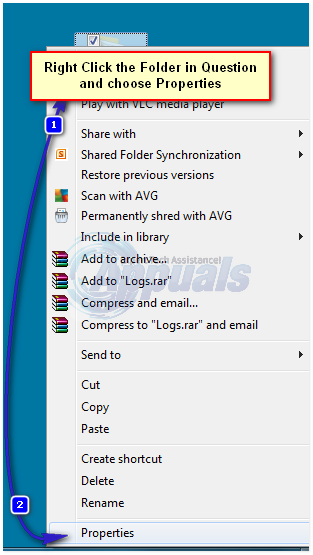
- Navigáljon a Biztonság fülre és kattintson Fejlett.
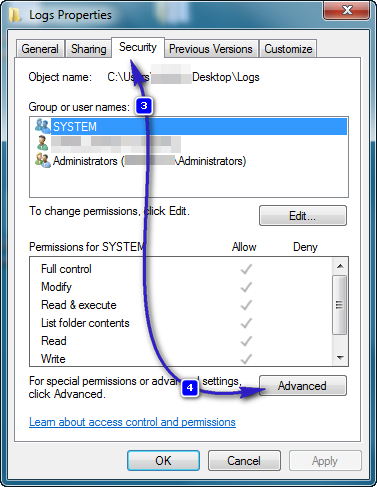
- Győződjön meg arról, hogy a Felhasználói fiók van ' Teljes felügyelet ”Mappát és almappákat. Ha úgy látja, hogy a felhasználónevét nem tudja teljes mértékben ellenőrizni, kattintson a gombra változás vagy Engedélyek módosítása miután kiválasztotta a felhasználónevét.
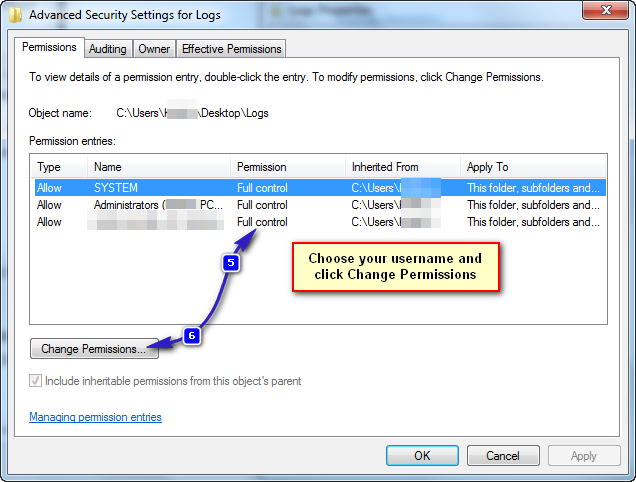
- Jelölje be a „ Cserélje le az összes gyermekobjektum-engedélyt az objektum örökölhető engedélyeire ” .
Jegyzet: Ha Windows 7 rendszert használ, törölje a jelölést a „ Tartalmazza az objektum szülőjének örökölhető engedélyeit ”.
Ha Windows 8 vagy újabb rendszert használ, megjelenik egy gomb ugyanarra a célra. Kattintson erre a gombra.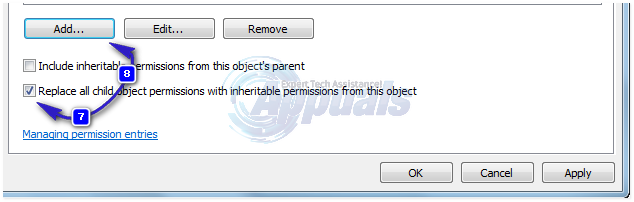
- Kattintson a gombra Hozzáadás. Windows 7 rendszerbe írja be a felhasználónevét a Írja be a kiválasztandó objektum nevét . A Windows 8 és újabb verzióiban kattintson a gombra Válasszon megbízót és írja be felhasználónevét a Írja be a kiválasztandó objektum nevét . Kattintson a gombra rendben .
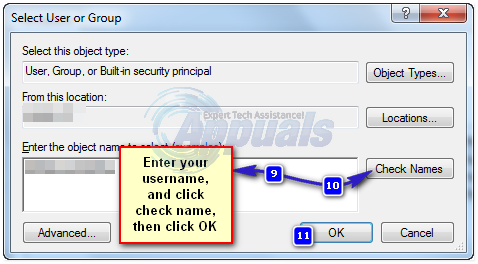
- Kattintson a gombra Teljes felügyelet a megjelenő párbeszédpanelen kattintson a gombra rendben . Most már teljes hozzáféréssel rendelkezik a fájlhoz vagy mappához, miközben sikeresen eltávolította a többi felhasználó összes engedélyét, beleértve a rendszert is. Ha ezt a hibát az engedélyek okozták, akkor most képesnek kell lennie a fájl vagy mappa törlésére.
3. módszer: Használja az Unlocker alkalmazást
Használhatja is Feloldó Írta: Üres hurok. A letöltés után futtassa a programot, és a program telepítése közben válassza a lehetőséget Fejlett opciót, és győződjön meg róla, hogy törli a jelölést az Unlockerhez mellékelt harmadik féltől. Amikor a telepítés befejeződött, zárja be a telepítőt.
Kattintson a jobb gombbal a törölni kívánt mappára. Megjelenik egy új opció Feloldó . Kattintson erre a lehetőségre. Megnyit egy Unlocker ablakot. Megmutatja, hogy a fájlt vagy a mappát lezárta-e egy folyamat. Ha igen, az Unlocker megmutatja az összes ilyen folyamat listáját. Választ Mindegyik feloldása vagy bármilyen más lehetőség, ha szükséges.
A feloldás lehetővé teszi a fájl vagy mappa egyszerű törlését.
4. módszer: Hozzon létre egy .bat fájlt, amely átveszi a mappa tulajdonjogát
Ha a Windows nem ismeri fel a fájl jogosultságait, létrehozhat egy .bat fájlt, amely a mappa teljes tulajdonjogát átveszi, és futtathatja azt rendszergazdaként.
- Jobb klikk az asztalon, és hozzon létre egy újat szöveges fájl , nevezett bármi. egy .
- Nyissa meg a fájlt a szöveg szerkesztő, és adja hozzá a következő sorokat:
- Cserélje le a C: Locked Directory nevet a Mappa elérési útjának nevére, amelynek engedélyezési problémái vannak.
SET DIRECTORY_NAME = 'C: Zárolt könyvtár' TAKEOWN / f% DIRECTORY_NAME% / r / d y ICACLS% DIRECTORY_NAME% / pályázati rendszergazdák: F / t SZÜNET
5. módszer: Engedélyek hozzáadása a Drive-hoz
Egy másik dolog, amit tehetünk a probléma megoldása érdekében, az, hogy megváltoztatjuk az egész meghajtó engedélyeit. Ehhez kövesse az alábbi lépéseket.
- Nyissa meg 'Fájlkezelő' vagy 'A számítógépem' vagy „Ez a számítógép” funkció a Windows verziójától függően.
- Kattintson a jobb gombbal arra a partícióra, amelyben a fájl található, és válassza a lehetőséget „Tulajdonságok”.
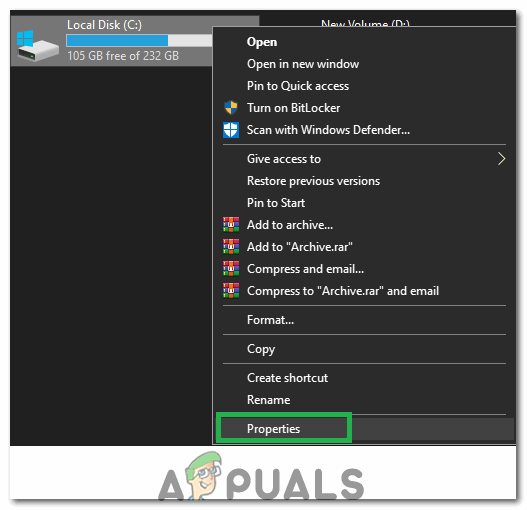
Kattintson a „Tulajdonságok” elemre
- A tulajdonságokban válassza a 'Biztonság' fülre, és kattintson a „Szerkesztés” gombra.
- Válaszd ki a „Hozzáadás” opciót és kattintson a gombra 'Fejlett'.
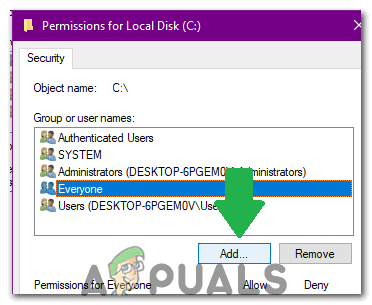
A „Hozzáadás” kiválasztása
- Válassza a lehetőséget „Find Now”, görgessen lefelé és dupla kattintás tovább 'Mindenki'.
- Kattintson 'RENDBEN' és pipáld a 'Teljes felügyelet' és 'Módosít' engedélyei 'Mindenki' a következő ablakban.
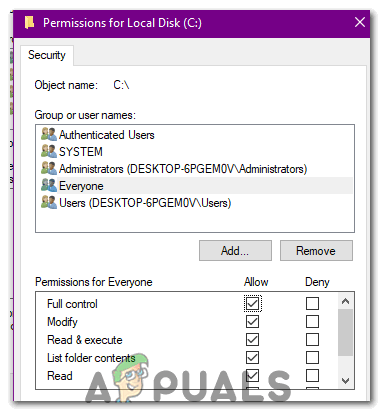
Engedélyek megadása „Mindenkinek”
- Kattintson 'Alkalmaz' és válassza ki 'RENDBEN'.
- Ellenőrizze, hogy a probléma továbbra is fennáll-e.
6. módszer: A nyilvántartási módszer használata
Valaki az interneten tervezett egy olyan rendszerleíró kulcsot, amely lehetővé teszi, hogy egy nagyon kényelmes módszerrel átvegye a fájl tulajdonjogát. Mindössze annyit kell tennie, hogy telepíti a számítógépére, majd kattintson a jobb gombbal a tulajdonjogát képező fájlra, és válassza a „Tulajdonjog átvétele” lehetőséget. Mindezek érdekében:
- Kattintson a gombra itt a rendszerleíró kulcs letöltéséhez.
- Letöltés után kivonat a fájlt az asztalon kényelmes helyen, majd futtassa.
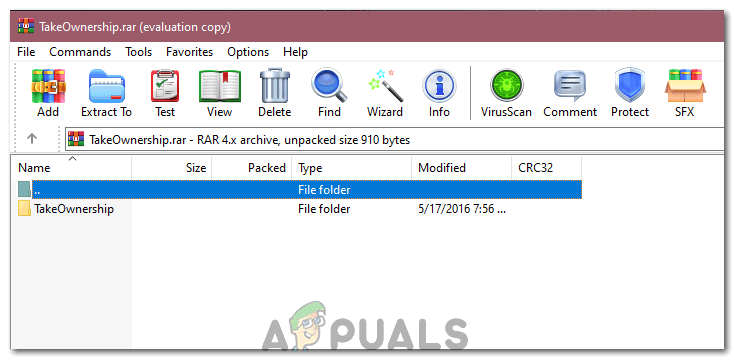
A fájl kibontása
- A rendszer automatikusan hozzáadja a rendszerleíró kulcsához.
- Most, Jobb klikk bármire, amelyet tulajdonjogba kíván venni és kiválasztani 'Tulajdonba vétele'.
- Jelölje be hogy megmarad-e a kérdés.